电厂门禁一卡通管理系统
- 格式:doc
- 大小:46.50 KB
- 文档页数:3
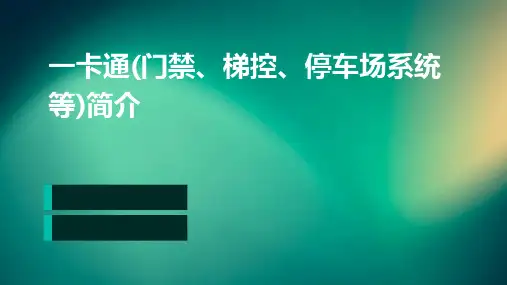
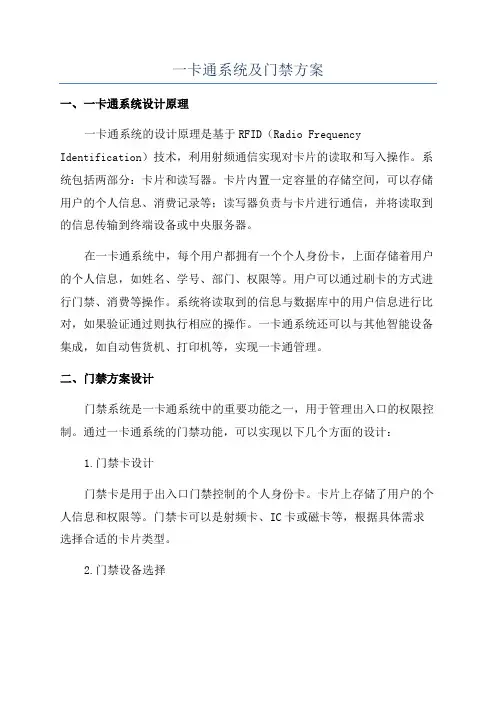
一卡通系统及门禁方案一、一卡通系统设计原理一卡通系统的设计原理是基于RFID(Radio Frequency Identification)技术,利用射频通信实现对卡片的读取和写入操作。
系统包括两部分:卡片和读写器。
卡片内置一定容量的存储空间,可以存储用户的个人信息、消费记录等;读写器负责与卡片进行通信,并将读取到的信息传输到终端设备或中央服务器。
在一卡通系统中,每个用户都拥有一个个人身份卡,上面存储着用户的个人信息,如姓名、学号、部门、权限等。
用户可以通过刷卡的方式进行门禁、消费等操作。
系统将读取到的信息与数据库中的用户信息进行比对,如果验证通过则执行相应的操作。
一卡通系统还可以与其他智能设备集成,如自动售货机、打印机等,实现一卡通管理。
二、门禁方案设计门禁系统是一卡通系统中的重要功能之一,用于管理出入口的权限控制。
通过一卡通系统的门禁功能,可以实现以下几个方面的设计:1.门禁卡设计门禁卡是用于出入口门禁控制的个人身份卡。
卡片上存储了用户的个人信息和权限等。
门禁卡可以是射频卡、IC卡或磁卡等,根据具体需求选择合适的卡片类型。
2.门禁设备选择选择合适的门禁设备对于门禁方案的实施至关重要。
常见的门禁设备包括门禁读写器、门磁、电锁等。
门禁读写器用于读取门禁卡的信息;门磁用于检测门的状态,当门打开或关闭时发出信号;电锁控制门的开关。
3.门禁权限控制门禁权限控制是门禁方案中的核心内容。
通过一卡通系统,管理员可以设置用户的门禁权限,包括时间段、地点、门禁级别等,以实现对不同用户的不同权限控制。
当用户刷卡进入或离开指定区域时,系统会根据管理员设定的权限进行判断和记录。
4.报警系统报警系统是门禁方案中的一项重要功能。
当系统检测到异常情况时,如非法闯入、门未关闭等,会发出报警信号。
管理员可以通过终端设备或中央服务器及时接收到相关报警信息,并采取适当的措施,确保安全。
5.数据分析与管理门禁方案还可以通过数据分析和管理实现对门禁系统的监控和优化。

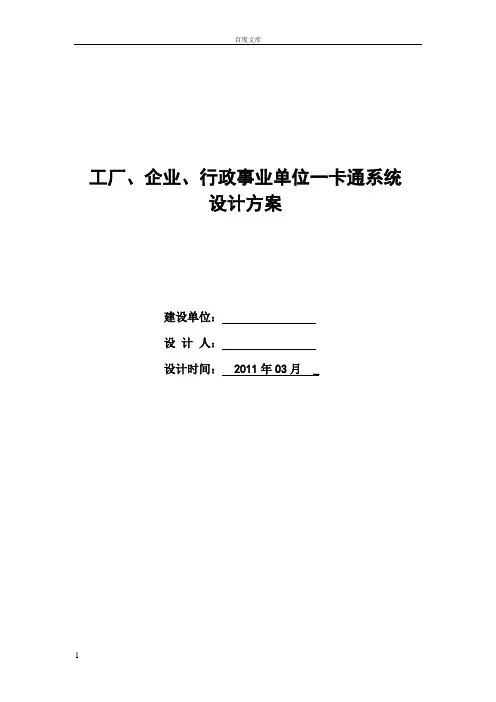

一卡通系统(门禁)操作手册一:帐套管理。
1.启动CStar DB V6.0,进行数据源的配置如果已经配置,则可以直接以下界面中输入密码就可以进入“数据库管理系统-[帐套管理]”部分。
图1-1-1若要重新连接数据库或者更改要连接的数据库,选择图1-1-1中的“选项”按纽,进入下图所示:图1-1-2在图1-1-2中选择“重新设定数据库连接参数”,进行数据库参数的设置工作,进入如下所示的界面,进行数据库的连接配置,设置好配置信息。
图1-1-3在“SQL Server服务器名称”中填写服务器名称,填写用户名和密码后点“测试连接”看是否跟数据库可以正常连接,若出现下图所示的界面表示连接成功,点“确定”退出。
图1-1-4在图1-1-3中点“确定”进入“数据库管理系统-[帐套管理]”部分。
如果连接不成功则检查图1-1-3中服务器名称、用户名、密码是否填写正确,要确保这几项填写都正确的前提下才能保证与数据库的连接成功。
2.新建帐套。
在“数据库管理系统-[帐套管理]”部分可以实现对帐套的各种操作,帐套的操作就是对数据库执行的一些操作。
可以在菜单中选择“帐套管理”→“新建帐套”或者在工具栏中选择“新建帐套”进入“新建帐套”界面,如下所示:图1-2-1在帐套名称中输入要新建的帐套名称,如“CStar”,数据库实体中输入数据库的名称,如“CStar”,若选择“新建”单选按纽则是在SQL Server2000数据库中新建数据库实体,若选择“现有”单选按纽则是在SQL Server2000数据库中现有的数据库实体选择一个数据库实体。
但要保证现有的数据库实体是在现有的帐套管理工具中新建的数据库实体。
一般来说不选择“现有”单选按纽,而选择“新建”单选按纽。
当选择“新建”单选按纽时,在“数据库备份文件,按右边的按纽可选择”选择数据库备份文件存放的位置,一般选择“CStar Hrms V6.0/CStarDB/data/CStarHR.bak”;在“安装路径,建议安装在D:\MSSQL DA TA目录下”选择把数据库实体保存的位置。
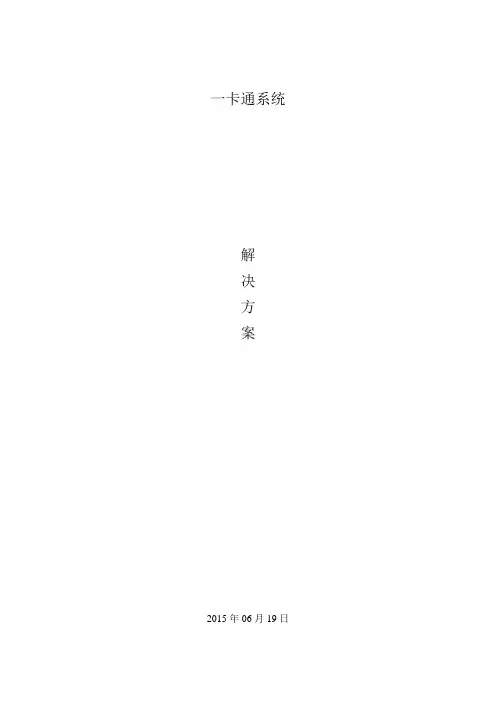
一卡通系统解决方案2015年06月19日门禁设计方案一、基地管理处大门1、控制方式:内部人员进、出双向读卡验证身份通行,外部来访人员通过门房内保安人员询问甄别,确认来访人员是否可以进入管制区域,若准许人员进入则通过安装在门房内的“出门按钮”开门。
2、设备安装位置:门禁控制器---- 安装在门房内,就近取220V电源和网络读卡器-------- 从控制器的控制箱内穿PVCΦ20线管固定在墙面,出门读卡器安装在墙面内侧,从安装出门读卡器的位置开穿墙孔引出进门读卡器线路。
电锁---------- 从控制器的控制箱内与读卡器线路共管,从不锈钢格栅门的方管内布放到门楣上方,电锁配置专用支架安装在门楣位置。
(门楣位置需做改造,现在的宽度无法固定磁力锁,需加宽。
)出门按钮------ 由控制器箱引出线路到门房内办公桌面,桌面安装明装86底盒,出门按钮安装在底盒上。
二、管理处综合楼大门1、控制方式-----中间的平开自动门,工作时间不进行控制。
非工作时间通过门禁控制器关闭进、出门的微波探测器,使自动门停止工作,人员的进出由左右两个单扇玻璃门完成,两个单扇玻璃门都采用进门读卡、出门按钮的方式控制。
2、设备安装位置门禁控制器-----安装在LED屏幕后的夹层空间内,220V电源从自动门电源上取,网络采用电力猫传输,都不需要布线,不会破坏现有装饰。
考勤控制器------此处设置一个考勤点,控制器安装在LED屏幕后夹层内,电源和网络与门禁控制器一样取。
考勤指纹采集仪------安装在自动门右侧不锈钢包柱上。
读卡器---------安装在大门左右两侧,线路由LED大屏左右两侧引出,布放到离地1.5米处安装读卡器(此段线路为明线布放,后期会加装不锈钢装饰槽隐藏)电锁-------跟读卡器线路一起布放到门楣,增加不锈钢装饰槽隐藏线路到电锁安装位置。
出门按钮-------从LED背面夹层出线,安装不锈钢装饰槽布放到离地面1.5米处安装86明装底盒,出门按钮安装在底盒上。
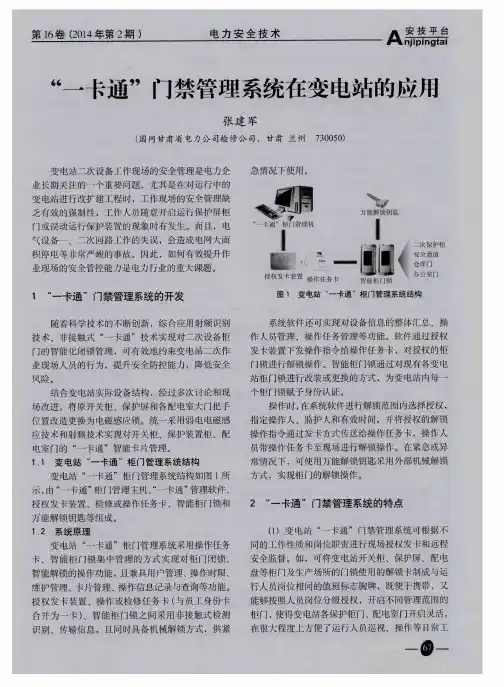
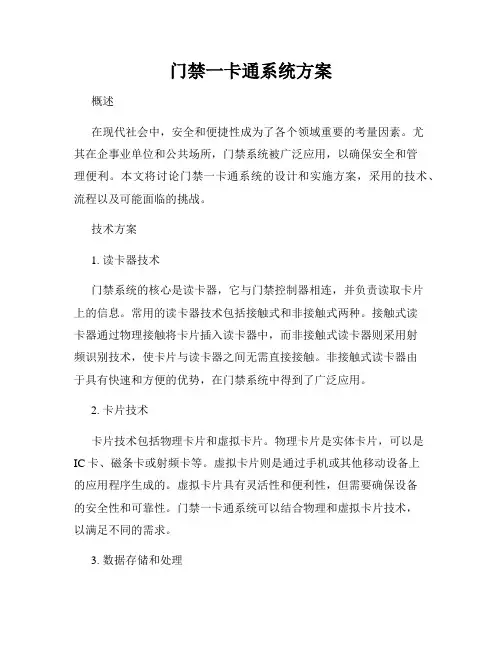
门禁一卡通系统方案概述在现代社会中,安全和便捷性成为了各个领域重要的考量因素。
尤其在企事业单位和公共场所,门禁系统被广泛应用,以确保安全和管理便利。
本文将讨论门禁一卡通系统的设计和实施方案,采用的技术、流程以及可能面临的挑战。
技术方案1. 读卡器技术门禁系统的核心是读卡器,它与门禁控制器相连,并负责读取卡片上的信息。
常用的读卡器技术包括接触式和非接触式两种。
接触式读卡器通过物理接触将卡片插入读卡器中,而非接触式读卡器则采用射频识别技术,使卡片与读卡器之间无需直接接触。
非接触式读卡器由于具有快速和方便的优势,在门禁系统中得到了广泛应用。
2. 卡片技术卡片技术包括物理卡片和虚拟卡片。
物理卡片是实体卡片,可以是IC卡、磁条卡或射频卡等。
虚拟卡片则是通过手机或其他移动设备上的应用程序生成的。
虚拟卡片具有灵活性和便利性,但需要确保设备的安全性和可靠性。
门禁一卡通系统可以结合物理和虚拟卡片技术,以满足不同的需求。
3. 数据存储和处理门禁一卡通系统需要存储和处理大量的数据,包括用户信息、权限控制、刷卡记录等。
为了确保数据的安全性和可靠性,可以使用云存储和备份技术。
此外,数据处理也需要高效的算法和系统支持,以提高门禁系统的响应速度和稳定性。
流程方案1. 注册和身份验证用户首次使用门禁一卡通系统时需要进行注册和身份验证。
注册过程中,用户的身份信息和权限将被记录在系统中。
身份验证过程可以采用密码、生物特征识别或其他身份认证技术,以提高系统的安全性。
2. 门禁控制一旦用户注册成功并通过身份验证,他们将获得一张门禁卡。
当用户接近门禁区域时,读卡器会读取卡片上的信息,并将其发送给门禁控制器。
门禁控制器会根据用户的权限信息,决定是否允许进入。
如果权限验证通过,控制器会解锁门禁系统,用户就可以顺利通过。
3. 刷卡记录和报警门禁系统需要记录用户的刷卡记录,以便后续的管理和审计。
此外,当用户尝试非法进入或发生其他安全事件时,门禁系统应及时发出报警,并采取相应的措施。
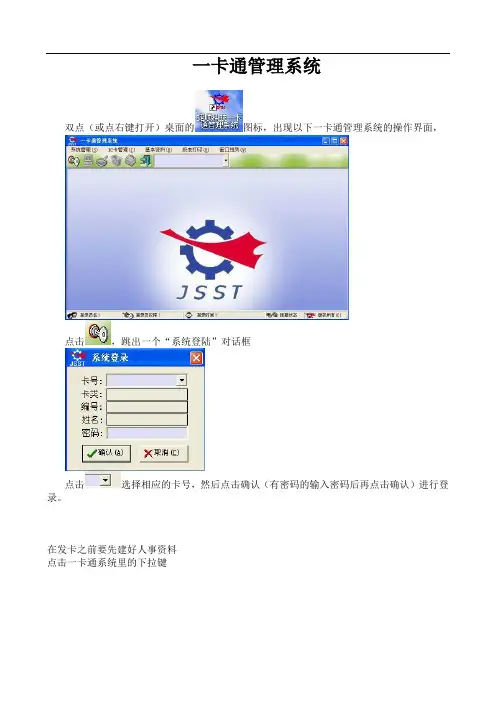
一卡通管理系统双点(或点右键打开)桌面的图标,出现以下一卡通管理系统的操作界面,点击,跳出一个“系统登陆”对话框点击选择相应的卡号,然后点击确认(有密码的输入密码后再点击确认)进行登录。
在发卡之前要先建好人事资料点击一卡通系统里的下拉键选人事管理系统,进入人事管理系统点击进入部门设置,在此窗口可以增加、修改、删除部门。
在左边白色区域单右击键,会出现快捷菜单,可选择所需的操作。
点击进入人事资料,在此窗口,可以进行右边按钮所显示的操作。
增加人事资料时,“员工编号”和“姓名”是一定要填的,其它可选。
注:“员工编号”最好能与IC卡编号对应。
IC卡发行建立好人事资后,可以发卡了。
在一卡通系统里点击进行系统设置,发行器设置,如果是发门禁IC卡,选择一卡通发行器;如果发行停车场IC/ID卡,选择停车场临时卡读写器,后面的数字选3。
如果发行IC卡(门禁和停车场),在一卡通系统里点击进行发卡,在跳出对话框后先在读卡器上刷一次要发行的IC卡。
如果要发行停车场的IC卡,则要点击停车场的复选框。
发停车场IC月卡时要注意,卡类,有效期限,车牌号码,其它可以不填,注意“入场时间”底下的“出口”“入口”一定要选上。
然后点击“发行”再刷一次要发行的IC卡进行确认。
IC卡就发行成功了。
发停车场IC临时卡时要注意,卡类(全选临时卡A),有效期限,同样要注意“入场时间”底下的“出口”“入口”一定要选上。
然后点击“发行”再刷一次要发行的IC卡进行确认。
IC卡就发行成功了。
如果发行门禁IC卡时,则要点击门禁的复选框。
发门禁IC卡时要注意,卡类,有效期限和在右边需要开通的门号复选框上打勾。
然后点击“发行”再刷一次要发行的IC卡进行确认。
IC卡就发行成功了。
如果要发行停车场ID卡时,点击一卡通系统里的“卡管理”的“ID卡发行”来进行ID 卡发行。
所要注意事项和发行停车场IC卡一样。
IC卡挂失、解挂、退卡点击一卡通系统里的“卡管理”的“IC卡挂失、解挂、退卡”挂失:在卡号栏里填入要挂失的IC卡号。
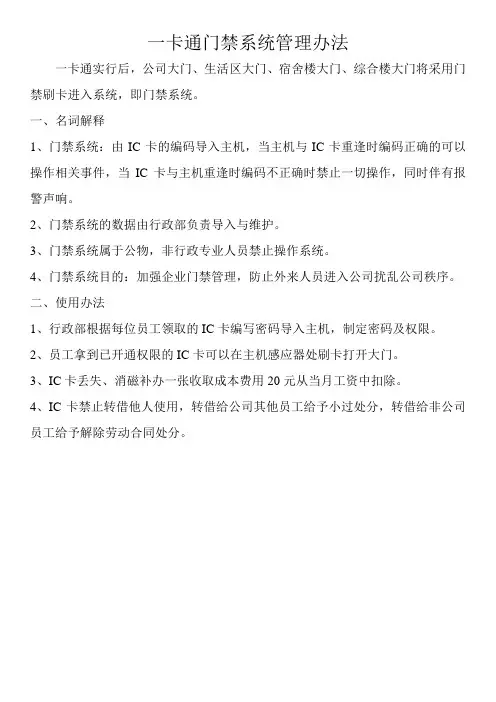
一卡通门禁系统管理办法
一卡通实行后,公司大门、生活区大门、宿舍楼大门、综合楼大门将采用门禁刷卡进入系统,即门禁系统。
一、名词解释
1、门禁系统:由IC卡的编码导入主机,当主机与IC卡重逢时编码正确的可以操作相关事件,当IC卡与主机重逢时编码不正确时禁止一切操作,同时伴有报警声响。
2、门禁系统的数据由行政部负责导入与维护。
3、门禁系统属于公物,非行政专业人员禁止操作系统。
4、门禁系统目的:加强企业门禁管理,防止外来人员进入公司扰乱公司秩序。
二、使用办法
1、行政部根据每位员工领取的IC卡编写密码导入主机,制定密码及权限。
2、员工拿到已开通权限的IC卡可以在主机感应器处刷卡打开大门。
3、IC卡丢失、消磁补办一张收取成本费用20元从当月工资中扣除。
4、IC卡禁止转借他人使用,转借给公司其他员工给予小过处分,转借给非公司员工给予解除劳动合同处分。

一卡通管理系统使用说明书目录一、系统引言1.系统简介企业一卡通系统以集成了RFID射频识别非接触技术的手机卡和IC卡为媒介,形成在卡设备上的卡实现管理、考勤、门禁、消费等一系列功能的企业智能卡管理系统;此系统以企业的内部局域网为基础,建立一卡通系统平台,它包括企业人事管理系统、考勤管理系统、消费管理系统、门禁管理系统;由服务器、电脑、发卡器、考勤机、门禁机、充值机、消费机、管理软件等组成;二、功能说明1.系统登录双击“Card”图标,进入系统登录界面,在设置数据链接界面中,根据数据库服务器配置信息输入相应数据,并勾选“首次运行,创建数据库”如图1,再点击“创建”,系统将自动在SQL Server数据库中建立名为“Card”的数据库,并跳转至“用户登陆”界面注:数据源类型如果选择“Access”,系统将自动在根目录中创建名为“Card”文件;图1在“用户登陆”界面中,输入管理员提供的人员编号/用户名和密码,并点击“登陆”,进入系统;注:系统默认人员编号为:0000000001,密码:默认为空;2.系统操作初次使用系统时,需对该系统进行相关系统配置;2.1系统配置点击系统左上角菜单栏中的系统操作→系统配置,进入系统配置界面,包含系统名称、适用环境、运行参数2.1.1系统名称在系统名称中可对该系统的显示名称与使用该系统的单位名称进行修改,例:在系统名称中输入“企业一卡通系统—企业版”,并点击“保存”按钮,然后点击“关闭”按钮,系统将自动修改该系统名称如图2图22.1.2适用环境在适用环境中,根据发卡器种类的不同,卡证类型系统的适用环境配置也不同,按发卡器的种类可分为:ZK11、ZK12适用环境配置;(1)ZK11发卡器适用环境配置在适用环境中,根据发卡的卡证类型设置系统的适用环境,选择好卡证类型,选择卡扇区并输入密码见红色标识处,蓝色标识处正常默认即可,如果是学校类的单位,适用单位类型选择学院即可,卡证模式分为:脱机工作、联机工作,目前卡证模式几乎都为为脱机工作,如果是联机,选择联机工作模式,联机工作模式比较少见,如果要设置联机应先向相关技术人员确定是联机系统后设置,否则保留软件默认配置,最后点击“保存”按钮如图3图3发卡卡证类型:分为ID卡和IC卡IC卡包括普通IC卡与手机UIM 卡,用户需根据自身的卡证类型进行选择如图3;2ZK12发卡器适用环境配置在适用环境中,根据发卡的卡证类型设置系统的适用环境,选择发卡卡证类型见红色标识处,IC卡读写下面的卡扇区与密码不用设置密码在卡证中心设置,蓝色标识区的配置与ZK11一样,可以保留默认配置,最后点击“保存”按钮如图4;接着还需要设置密码;图4密码设置:单击“设备管理”-“卡证中心”-再单击“密钥管理”,输入消费密码、充值密码单击保存并确定,这样就设置好了ZK12发卡器的适用环境配置;如下图所示:适用单位类型:包含企业和学院默认选择企业如图3;应用卡证模式:包含联机工作和脱机工作默认选择脱机工作如图3;时间同步:同步来源包含取数据库时间、数据库服务器和公网标准服务器默认选择去数据库时间;同步来源地址默认填写:127.0.0.1如图3;2.1.3 运行参数在运行参数中,根据操作需要,选择各窗口默认起至时间默认选择上月并设置系统日志保留天数默认天数为90天,最后点击“保存”按钮,完成系统配置的所有操作;2.2界面锁定操作人员如要离开座位,则可点击系统左上角菜单栏系统操作→界面锁定功能,对该系统进行界面锁定,防止他人使用该系统,如要使用,则需输入密码并点击“登陆”按钮解除锁定;2.3切换账户操作人员如需使用其他账户进行登陆,则可点击系统左上角菜单栏系统操作→切换用户,根据其他账户的用户名/人员编号和密码登陆系统,进行用户的切换;2.4修改口令用户根据管理员提供的密码进行登陆后,如需修改密码,则可点击系统左上角菜单栏系统操作→修改口令,并输入原密码和要设置的新密码,最后点击“完成”按钮,修改登陆密码;2.5数据维护用户如需对系统进行数据备份,则可点击系统左上角菜单栏系统操作→数据维护,并点击“压缩事务日志”,系统将自动备份并提示操作成功2.6操作日志点击系统左上角菜单栏中的系统操作→操作日志,进入操作日志界面,包含操作日志、当前在线、SQL查询;2.7操作日志用户如需查询人员操作历史,则可点击系统左上角菜单栏系统操作→操作日志,根据要查询的操作,选择相应的查询条件,然后点击“查询”按钮,系统在将页面下显示查询结果数据;2.8当前在线用户如需查询当前系统在线人数,则可点击系统左上角菜单栏系统操作→操作日志→当前在线,并点击“查询”按钮2.9SQL查询可以使用SQL语句查询数据库中的数据,点击系统左上角菜单栏系统操作→操作日志→SQL查询,在文本框中输入SQL语句,并点击“查询”按钮,即可访问数据库中的数据;2.10退出系统用户如要退出当前系统,则点击系统左上角菜单栏系统操作→退出系统,选择“是”则退出该系统,选择“否”则继续使用该系统;3.企业组织3.1企业结构企业结构是用于管理企业内部的部门体系结构,用户如需根据企业规划建立部门结构,则可点系统菜单栏企业组织→企业结构,对企业结构进行“新增”、“修改”或“删除”管理企业部门信息;新增:管理员初次使用该系统时,需对企业部门结构进行新增操作,点击“新增”按钮,在新增界面中选择并填写相关部门信息,并点击“完成”按钮;注:若部门为为一级部门,则上级部门选择“无”;若要连续添加部门信息,则可在新增界面中勾选“连续处理”,系统将自动保存当前信息并新增;修改:管理员如要对企业部门结构进行部门重组或重命名,可选择要修改的部门名称,然后点击“修改”按钮,在修改界面中进行相关修改,然后点击“完成”按钮;例:如要将行政部的下级部门的“人力资源组”改名为“人资组”,则可选择该部门名称,并点击“修改”按钮,然后在本部门名称中将人力资源组改为人资组,最后点击“完成”按钮,则系统将自动修改其部门名称;删除:管理员如因部门重组需删除多余部门,则需选择要删除的部门名称,并点击“删除”按钮,系统将自动弹出提示信息,选择“是”则删除该部门信息,选择“否”则取消该删除操作,回到原界面;注:如在要删除的部门下有员工名单,则无法删除该部门信息,需转移该部门下所有人员名单后才可删除;3.2人员管理人员管理是用于统一管理企业各部门下的员工信息,用户如需对企业成员信息进行任何操作,则可点系统菜单栏企业组织→人员管理,对企业成员信息进行“新增”、“修改”或“删除”操作,点击界面上的“”图标,可以提供当前窗口的操作说明;新增:如需增加企业员工人员信息,则需选择要新增的员工的部门名称系统将自动选择该员工的所属部门,并点击“新增”按钮,在新增界面中选择并填写相关人员信息,并点击“完成”按钮;修改:管理员如需修改企业员工信息,则需点击要修改的员工名称,并点击“修改”按钮,修改完成后,点击“完成”保存修改后信息;高级查询:用户如要查询某些员工信息,则可点击“高级查询”按钮,根据某些员工共有的信息条件,在人员查询条件页面中选择查询条件,对企业所有员工进行模糊搜索,查询结果将显示在列表中;3.3用户权限用户权限是用于对某些企业员工进行授权管理,用户如需对企业某成员分配其某些权限,则可点击系统菜单栏企业组织→用户权限,勾选要授权的成员名单,并点击页面右边的“管理”按钮,对所选员工进行角色授权;4.设备管理4.1设备管理设备管理是用于对所有设备统一管理并进行参数的设置,其中,系统支持的设备包括各业务系统所需要的多种设备发卡机、考勤机、门禁机、充值机、消费机等,用户如需添加新设备或修改设备参数,则可点击系统菜单栏设备管理→设备管理自动搜索自动搜索是搜索与用户计算机相连接的设备,用户可点击“”按钮,系统会自动发现新设备并添加到界面左边的管理列表中;如无搜索到,系统也将弹出提示系统信息;设备注:使用串口通讯的设备搜索需要很长的时间,因此本功能仅建议在全部使用TCP/IP设备时才使用;添加新设备在已知设备的实际参数的情况下,直接输入设备的地址和机号,从而向系统添加新的设备;对于不同的设备,系统对它的的操作方式也不同;因此添加新的设备后,应该向系统进一步说明其具体型号,以便让系统知道此设备具有什么功能,以及应该如何与此设备进行通讯;4.2添加考勤机点击“”按钮,根据考勤机已知的参数填写相关设置注:考勤机的IP地址在开机时便会显示,机号则是显示在屏幕的右下方;输入地址后,点击“OK”按钮,然后输入机号,并点击“OK”按钮;选择新增的设备列表,在页面右边设置相关参数设置,注:每设置一项都必须点击旁边的“保存”或“设置”按钮保存设备信息4.3添加门禁机点击“”按钮,根据门禁机已知的实际参数填写相关设置;注:门禁机的IP地址和机号都可在门禁机机箱盖上直接查看;输入地址后,点击“OK”按钮,然后输入机号,并点击“OK”按钮;选择新增的设备列表,在页面右边设置相关参数设置;注:每设置一项都必须点击旁边的“保存”或“设置”按钮保存设备信息;4.3.1添加充值机点击“”按钮,根据充值机已知的实际参数填写相关设置如图42,注:充值机的IP地址和机号都可通过按充值机查看;IP地址:功能+11+确定 ,机号:功能+9+确定;输入地址后,点击“OK”按钮,然后输入机号,并点击“OK”按钮;选择新增的设备列表,在页面右边设置相关参数设置,注:每设置一项都必须点击旁边的“保存”或“设置”按钮保存设备信息4.3.2添加消费机点击“”按钮,根据消费机已知的实际参数填写相关设置;注:充值机的IP地址和机号都可通过按消费机查看;IP地址:功能+11+确定机号:功能+9+确定 ;输入地址后,点击“OK”按钮,然后输入机号,并点击“OK”按钮;选择新增的设备列表,在页面右边设置相关参数设置,注:每设置一项都必须点击旁边的“保存”或“设置”按钮保存设备信需要注意的是,在消费设置中,菜金金额设置一般选择默认,如在高级参数设置中,扣款模式选择菜单模式,才需设置菜单金额,1~9的按钮代表的各自不同设置的金额;如扣款模式选择简易模式,则在设备上“1~9”的按键代表“0.1~0.9”元,“.”代表1元,“+”代表2元,“确认”代表5元;注:建议扣款模式选择默认的随机消费模式;4.4设备分组设备分组是对所有的外部设备进行分组管理;如要设置分组可点击系统菜单栏设备管理→设备分组新增大组/新增小组:如需对每个设备进行分组管理,则可点击“新增大组”或“新增小组”来添加组别,便于划地区分类;例:要对生产部东门进行分类,则可点击“新增大组”,输入“生产部”并点击“OK”按钮,然后选择页面左侧“生产部”并点击“新增小组”,输入“东门”后点击“OK”按钮,则完成大小组的设置;如要将大组里小组中的门禁机移动到生产部东门下,则可选择要移动的设备,点击“”,将设备移动到右侧列表中,然后勾选确定要转移的设备如图54,在选择“生产部”→“东门”,点击“”,则该设备将自动归属到生产部东门;4.5卡证中心卡证中心是对所有卡进行统一管理;如要对卡进行开卡、挂失、补卡、充值等业务操作,则可点击系统菜单栏设备管理→卡证4.5.1查找在查找界面中,用户可查看挂失名单或根据卡号查找卡持有人信息;点击“挂失列表”按钮,系统将把搜索结果显示在界面右边的列表中,并统计记录数,如下图所示:在查找卡号码的文本框中输入卡号,并点击“查找卡号码”,系统将把该卡信息显示在界面右边的列表中;4.5.2 ID卡使用此项功能是基于仅使用考勤管理系统时只使用ID卡的应用,不需要使用发卡设备发卡并直接制定卡证号码;例:要给Test部门下的“测试”发卡,在部门结构中选择“测试”,系统将自动在人员框中显示“测试”的人员编号、姓名和状态,用户只需在卡证号码框中输入序列号、卡号和维根码,并点击“设置”按钮即可;注:序列号和卡号为ID卡上前十位数字;维根码为ID卡上后八位数字;如下图:4.5.3开卡不同的发卡器,开卡过程有点区别,具体过程分为二种:ZK11发卡器发卡、ZK12发卡器发卡;1ZK11发卡器发卡过程如下:如要为尚未拥有卡证的人员分配开证,则需选择要分配的人员名称,并点击“开卡”按钮,在开卡页面中的写卡设备中选择IC卡类型包括IC卡和手机卡,点击“读卡”按钮,之后点击“新卡初始化”,系统“哔”一声短鸣代表初始化成功,然后点击“开卡”,系统会自动将选择的人员资料写入IC卡中,系统会提示开卡成功;如下图所示:2ZK12发卡器发卡过程如下:发卡前要先在卡证中心的密钥管理设置消费密码和充值密码只需设置一次,在配置适用环境时就应该要先设置好这两个密码ZK12发卡器开IC卡与UIMPASS卡除了密码设置不一样外,其余的步骤与ZK11的开卡过程一样;对于2.4G手机卡,开卡过程参照下面的4个步骤:2.4G新规范手机卡新卡发卡过程:1、设置发卡器:设置发卡器Mifar应用ID为原始APP将此APP:4D-69-66-61-72-65-20-41-70-70-00-00复制到红色处标识处,单击“设置”,提示成功;2、设置卡参数:将mifare13前打钩,然后单击启用选中应用,提示启用成功;3.再次设置发卡器的APP:设置为mifare13的企业APP:将此APP:4D-69-66-61-72-65-31-33-20-41-70-70复制到下面窗口红色标识处,然后单击“设置”;4、完成以上三个步骤后就可以开卡了:先“初始化”后“开卡”注:“设置卡参数”的“默认ID”和“13ID”软件分别默认是“4D-69-66-61-72-65-20-41-70-70-00-00”和“4D-69-66-61-72-65-31-33-20-41-70-70”;若各地使用的默认ID和13ID与软件不一致,可在软件安装目录下中修改;4.5.4挂失取消某员工当前正在使用的号码卡证使用权;挂失后,此员工当前将没有可使用的卡片,而原号码将被自动作为黑名单下发到所有系统下辖设备上,以禁止此卡片被使用;如下图所示:向卡内的个人帐户追加可用余额,追加后卡内个人帐户余额增加;目前卡上个人余额与补贴余额的和不可超过1万元;充值时点击“充值”,Uimpass卡或者IC卡选择IC卡,2.4G手机卡选择手机,然后点击读卡,输入充值金额,点击充值,即可完成充值操作,如下图所示:4.5.6补卡持卡人挂失卡证后,处于等待补卡状态,因此应该尽快补卡;补卡前应该先采集所有设备上的消费数据,系统将会在补卡时根据历史记录自动计算新卡数据,并写入新卡中;补卡完成后应该及时检查数据的正确性,如果如果系统计算的数据有误,就需要及时检查原因并纠正;因重新使用新卡,可能需要重新交纳卡押金;卡押金以现金收取另行暂存,退卡时退还,都不体现在卡上帐户中;4.5.7解挂处于挂失状态的卡证,如果取回,应该进行解挂操作,以便回收卡证资源,和尽量极少现存黑名单数量;有卡觖挂时,选择归还持有人,原持有人可以继续使用,如果是选择清空回收,那么该卡可以重新发给其他人员使用;解挂后的号码将自动被从所有设备的黑名单分配表中撤销,并等待<名单下发程序>下次被手动或自动执行时完成实际下发;如下图所示:持卡人因离职、退休等原因不再系统中持卡活动时,需要结算帐户金额和处理卡证;这个过程也称为注销、销卡、销户;卡证不能回收时,只能进行无卡注销;采集和结算后,原卡自动按黑名单处理,剩余的押金和款项经统计后全部罚没,且不可撤销;正常交回的卡证,可以有卡注销;采集和结算后,原卡和号码都处于停用状态,可以重新分配使用,剩余的押金和款项扣除手续费后退还原持卡人;4.5.9消费更正对消费时扣款错误的交易记录,也可以在此进行更正;首先检索需要更正的记录注意是个人帐户还是补贴帐户,然后对指定的记录进行相应的更正操作,写卡后卡内相应帐户的金额按照更正值变动;初始化:对未使用过的卡证进行加密和空间清理;数据恢复:在向卡证写入操作时,有时候会在已经写入一部分数据时才出现意外问题导致操作失败;此时卡证上的数据可能已经遭到破坏,因此需要及时使用写卡前备份的卡上数据写会卡证上;4.5.10批量开卡/退卡批量开卡/退卡是针对大量卡时才会用到,并且扇区必须一致时才能使用该功能进行开卡操作或者退卡操作;用户根据需要对卡进行批量开卡时,选择要开卡的用户,并点击批量开卡按钮,系统会自动将每个卡用户一个个添加至每张新卡中;用户要进行批量退卡时,需确定卡用户信息与卡内信息一致,否则无法退卡成功;4.6名单分配名单分配是用于将用户名单下发到设备的其中一项操作,如要添加设备上的新成员,则可点击系统菜单栏设备管理→名单分配;管理员在部门结构中勾选要在各设备上分配的名单,然后在设备清单列表中勾选要设置的设置,最后,点击“添加设备上的人员”,那些名单将在设备上形成待发状态;4.7管理卡-管理管理员如需设置管理卡,则可点击系统菜单栏上的设备管理→管理卡-管理,对管理卡进行相关操作;注:独立卡,是指在系统中使用,但不具有与人员绑定关系的卡证;管理卡属于独立卡中的一种,用做消费机的操作权限卡;独立卡也需要进行管理,可以停用、复用、挂失和解挂;挂失后号码将自动转为黑名单,等待手动启动下发或定时程序自动到时下发;解挂时需要收回和初始化卡,此时号码可以重新分配使用;4.8管理卡-名单管理员通过添加管理卡后,需将卡名单下发到设备机上,管理员点击系统菜单栏上的设备管理→管理员-名单,从界面左边的独立卡列表中勾选卡,在设备清单中勾选设备,点击“添加设备上的卡”按钮,就可以把这些卡追加到这些设备上的已分配名单中;4.9下发名单下发名单是用于将待发的用户名单下发到设备的最后操作,点击系统菜单栏设备管理→下发名单定时设置:可以指定按照间隔时间循环下发,也可以指定每天的时间点定时下发;一般尽量安排在设备空闲的时候执行下发;一般需要考虑在设备总数、下发占用设备时间等条件下的时长,并尽量安排在设备空闲的时候执行;注:当在本系统中打开本窗口时,可以看到”启动常驻“按钮,点击后,将在本机启动独立运行的常驻程序;常驻程序24小时运行,并在到达设定的时间点后自动检索和向设备下发最近调整过的名单;下发计划:显示按照设定时间计算得到的下次将要启动下发的时间;在页面左侧的设备列中选择要被下发的设备,并点击“立即下发”,系统将自动下发名单到设备中注:在设备网络通讯正常,下发状态将显示成功;当程序正在执行下发时,显示下发进度和当前状态,也可以点击<详细>按钮后列表显示每台设备的详细操作情况;下发日志:可供用户查阅程序启动后至今的历次下发结果记录;4.10下发存款下发存款是用于管理员下发要批量存款的名单;要下发存款名单前管理员必须先在消费管理→批量存款中对批量用户进行批量金额充值才能下发存款名单;在下发批量存款名单后,管理员可点击系统菜单栏设备管理→下发存款,对充值设备下发要充值的存款名单定时设置:功能与下发名单中的定时设置功能一样;可以指定按照间隔时间循环下发,也可以指定每天的时间点定时下发;一般尽量安排在设备空闲的时候执行下发;一般需要考虑在设备总数、下发占用设备时间等条件下的时长,并尽量安排在设备空闲的时候执行;注:当在本系统中打开本窗口时,可以看到”启动常驻“按钮,点击后,将在本机启动独立运行的常驻程序;常驻程序24小时运行,并在到达设定的时间点后自动检索和向设备下发最近调整过的名单;下发计划:功能与下发名单中的下发计划功能一样,显示按照设定时间计算得到的下次将要启动下发的时间;在页面左侧的设备列中选择要被下发的设备,并点击“立即下发”,系统将自动下发存款名单到设备中;注:在设备网络通讯正常,下发状态将显示成功;当程序正在执行下发时,显示下发进度和当前状态,也可以点击<详细>按钮后列表显示每台设备的详细操作情况;下发日志:可供用户查阅程序启动后至今的历次下发结果记录;4.11数据采集数据采集是把刷卡设备上保存的员工刷卡记录采集到本系统中分别归类处理和保存;点击系统菜单栏设备管理→数据采集时间设置:可以指定按照间隔时间循环采集,也可以指定每天的时间点定时采集;一般需要考虑在设备总数、采集占用设备时间等条件下的采集时长,并尽量安排在设备空闲的时候执行采集;采集计划:是显示按照设定时间计算得到的下次将要启动采集的时间;当程序正在执行采集时,显示采集进度和当前状态,也可以点击<详细>按钮后列表显示每台设备的详细操作情况;在页面左侧的设备列中选择要被采集数据的设备,并点击“立即开始”,系统将自动采集设备上的信息;日志:是用于查阅程序启动后至今的历次采集结果记录;注:如设备未连接,则采集失败;数据:如果采集到的刷卡记录中含有非法格式,系统将退回显示在此,并在目录下保存一份备份文件备查;数据导入:是用于管理员从文件直接导入刷卡数据;管理员根据文件类型选择不同的按钮,选择文件路径后,点击页面上的“导入”按钮,进行数据的手动导入;4.12运行监控运行监控是对设备的监控,用户可自行添加要监控的设备注:如要关闭该页面,需点击“停止监控”按钮;5.考勤管理5.1出勤设定。
一卡通管理系统使用说明书一、系统安装1、将安装光盘放入电脑光驱,双击光盘上的安装程序,按照操作步骤提示进行安装。
如图1、2图表 1 图 22、管理系统安装完成后,再安装USB读卡器的驱动程序。
在系统安装目录D:\一卡通预付费管理系统中找到“黑色读卡器驱动",安装驱动程序。
3、登录一卡通管理系统(初始密码为空,直接点击登录如图3所示)。
一卡通主界面如图4所示。
图 3图错误!未定义书签。
4、串口设置如果出现错误提示,请在管理系统中设置正确的端口在电脑桌面上,右键单击“我的电脑”,依次点击【属性】→【硬件】→【设备管理器】→【端口】在〖基础数据〗→【设置串口】中选择正确的串口进行设置将空白IC卡放置在读卡器上,点击【测试】系统会提示测试正确,单击【保存】二、一卡通管理系统首先要设定以下参数设置:1、设置价格(可定义多种电价和水价)2、定义小区名称3、定义楼号点击相应对话框中的“增加"即可增加相应设置。
4、表型设置(分别制做水表设置卡和电表设置卡)制做水表设置卡(如果只有一块水表,表序号选择第一块水表.如果安装有三块水表,表序号分别选择第一块、第二块、第三块水表),报警值用户可根据实际情况自定义。
制做电表设置卡(如果只有一块电表,表序号选择【第四块表】。
如果安装有两块电表,表序号分别选择第四块、第五块电表),报警值用户可根据实际情况自定义。
5、表型管理。
一卡通管理系统中最多可同时使用3块水表和2块电表,设定【表型管理】的用途是:在电脑系统中能够正确显示水表和电表数量,以及安装位置和名称.6、开户。
将空白卡放置在读卡器上,点击【增加】按钮,〖用户编号〗自动生成,依次输入〖用户姓名〗、〖小区〗、〖用户楼号〗、〖单元号〗、〖房间号〗,选择相应的〖表型名称〗和〖计费类型〗,填写完毕点击【保存】即可完成新开户.7、销售。
将IC卡放置在读卡器上,点击【读卡】按钮,系统自动读取IC卡信息,在〖欲支金额〗中依次输入所购金额,〖购买量〗自动计算,确认无误后点击〖写卡保存〗,即可完成水费电费的充值.三、设置卡操作1、第一次开户完成后,水表和电表未使用之前,必须在表上刷一次对应的设置卡,然后再刷用户卡,才能完成售电售水操作.从第二次售电售水开始只需刷用户卡即设置卡只需刷第一次。
一卡通管理系统设计方案一、需求调研1.项目背景一卡通是近年来在高校、企事业单位等场所得到广泛应用的一种管理方式。
它以一张卡片作为身份标识,并与各类门禁、餐饮消费、图书借阅等系统相连接,实现各种便捷服务。
然而,目前一些一卡通管理系统在用户使用过程中存在不便、功能单一、安全性低等问题,需要进行优化和改进。
2.需求概述(1)实现一卡通的身份认证功能:用户通过一张卡片进行身份验证,以便使用系统中的各项功能。
(2)实现门禁、餐饮消费、图书借阅等功能:用户能够通过一卡通进行门禁开关、餐饮消费和图书借阅等操作。
(3)提高安全性:确保用户的个人隐私安全,防止卡片丢失后被他人冒用。
(4)提供管理后台:管理员能够对一卡通系统进行管理和维护。
二、系统设计1.系统结构(1)前端部分:用户通过浏览器访问系统,进行操作和查询。
(2)后台部分:用于处理用户的请求和逻辑,与前端进行数据交互。
(3)数据库:存储用户信息、消费记录等数据。
(4)外部服务接口:与门禁、餐饮系统、图书借阅系统等进行数据交互。
2.功能设计(1)用户注册与登录功能:用户通过注册页面进行账号注册,注册成功后使用账号和密码进行登录操作。
(2)一卡通充值功能:用户可通过线上或线下渠道对一卡通进行充值操作,充值后即可使用一卡通进行消费。
(3)门禁功能:用户通过一卡通在门禁设备上进行刷卡验证,实现门禁开关功能。
(4)餐饮消费功能:用户通过一卡通在餐饮系统中完成消费,用户扣款,商家收款。
(5)图书借阅功能:用户通过一卡通在图书借阅系统中进行借阅操作,系统自动记录用户还书期限,超期自动扣除罚款。
3.安全性设计(1)用户身份验证:用户卡片内储存有唯一的卡号信息,通过与数据库内的用户信息进行比对进行身份验证。
同时,卡内部分数据进行加密处理。
(2)卡片挂失与解挂功能:用户可以通过系统进行卡片的挂失与解挂操作,挂失后无法进行消费等操作。
(3)数据传输加密:系统与用户的数据传输过程中进行加密处理,保证数据传输的安全性。
一卡通管理系统使用说明书目录一、系统引言1.系统简介企业一卡通系统以集成了RFID(射频识别)非接触技术的手机卡和IC 卡为媒介,形成在卡设备上的卡实现管理、考勤、门禁、消费等一系列功能的企业智能卡管理系统。
此系统以企业的内部局域网为基础,建立一卡通系统平台,它包括企业人事管理系统、考勤管理系统、消费管理系统、门禁管理系统。
由服务器、电脑、发卡器、考勤机、门禁机、充值机、消费机、管理软件等组成。
二、功能说明1.系统登录双击“Card”图标(),进入系统登录界面,在设置数据链接界面中,根据数据库服务器配置信息输入相应数据,并勾选“首次运行,创建数据库”(如图1),再点击“创建”,系统将自动在SQL Server数据库中建立名为“Card”的数据库,并跳转至“用户登陆”界面注:数据源类型如果选择“Access”,系统将自动在根目录中创建名为“Card”文件。
(图1)在“用户登陆”界面中,输入管理员提供的人员编号/用户名和密码,并点击“登陆”,进入系统。
注:系统默认人员编号为:0000000001,密码:默认为空。
2.系统操作初次使用系统时,需对该系统进行相关系统配置。
2.1系统配置点击系统左上角菜单栏中的【系统操作】→【系统配置】,进入系统配置界面,包含系统名称、适用环境、运行参数2.1.1系统名称在【系统名称】中可对该系统的显示名称与使用该系统的单位名称进行修改,例:在系统名称中输入“企业一卡通系统—企业版”,并点击“保存”按钮,然后点击“关闭”按钮,系统将自动修改该系统名称(如图2(图2)2.1.2适用环境在【适用环境】中,根据发卡器种类的不同,卡证类型系统的适用环境配置也不同,按发卡器的种类可分为:ZK11、ZK12适用环境配置。
(1)ZK11发卡器适用环境配置在【适用环境】中,根据发卡的卡证类型设置系统的适用环境,选择好卡证类型,选择卡扇区并输入密码(见红色标识处),蓝色标识处正常默认即可,如果是学校类的单位,适用单位类型选择学院即可,卡证模式分为:脱机工作、联机工作,目前卡证模式几乎都为为脱机工作,如果是联机,选择联机工作模式,联机工作模式比较少见,如果要设置联机应先向相关技术人员确定是联机系统后设置,否则保留软件默认配置,最后点击“保存”按钮(如图3)(图3)发卡卡证类型:分为ID卡和IC卡(IC卡包括普通IC卡与手机UIM卡),用户需根据自身的卡证类型进行选择(如图3)。
门禁一卡通管理系统
1.1系统概述
为实现生活区建设高度网络化、智能化、信息化的设计思想,提升该生活区的管理效率及办公档次,采用非接触式IC卡技术,结合计算机网络在数据检索、通信、采集方面的优势,以一张多功能非接触式IC卡同时担负起员工工作证、考勤卡、门禁通行钥匙、电子记帐卡、保安巡更卡等多项管理职能,在计算机网络环境下尽享现代智能化管理方式的便利之处。
系统包括客人和内部人员的身份及权限管理、各单体建筑每个房间出入口门锁、网络门禁系统、贮值卡消费系统,员工考勤系统、巡更管理子系统。
1.2 设计依据
以公安部安全防范系统标准作为设计依据,结合生活区各单体建筑的具体情况,用最佳设计方案体现较高的性能价格比。
1.3 门禁出入控制系统
根据各个建筑单体的需求在各个建筑的每层每个房间出入口安装门禁控制系统。
由中心控制室采用计算机多重任务的处理方法对通道的位置,通行对象及通行时间等实时进行控制或设定程序控制,以监视这些地方的出人情况。
功能要求
(1)P C机可下载用户数据到各节点,操作员可在管理机上方便地修改各种信息并立即发送到各个节点。
也可以接收各个节点的系统信。
(2)实时监控出入门的记录并转发。
(3)显示节点的报警信息。
(4)可方便的锁定和开启各个门。
(5)对操作员的操作有详细记录。
(6)可打印各种报表,对人员的出人情况进行统计。
(7)与集成留有接口。
1.4门锁
质量标准符合有关规定,使用寿命长,维护方便,能与一卡通系统连接,要求提供五种接口函数,可扩充性强。
1.5 考勤管理信息系统
提供一个完整的考勤管理电脑自动计算的方案。
软件要求
全WINDOWS界面风格,多用户MDI的工具条,菜单,自动操作提示。
完整的数据库安全保障。
数据处理能力强大,速度快,操作通俗易憧。
系统软件主要功能:多种权限管理,系统维护,考勤管理
1.6 消费管理系统
系统主要功能:采用实时联网方式,处理速度快,数据准确可靠,管理功能全面完善,数据查询有据可查。
10.7巡更子系统
本系统采用的巡更系统,在每个单体建筑每层设置相应巡更点。
设备要求:系统便于安装,运作简单,非接触的读取感应体积小,安装隐蔽防破坏。
系统功能:
巡更
信息采集
查询
1、? 选用智能门锁插卡式(IC卡,磁卡)门锁或感应卡门锁,首先要根据自己
酒店的管理需求分析系统造价选择适合安装那种类型的门锁。
门锁插卡或感应匙卡时要灵敏。
要反复连续插卡或感应匙卡开门后应正常运行,不应有“没反应”或“出错”、“电机乱转”现象,应选择自有纠错功能电路的门锁。
2、选用感应卡门锁首先检查其感应灵敏度,了解门锁静态功耗,观察门锁的性能要稳定。
在阳光或黑影直射门锁感应窗时也应能正常运行。
3、选用磁卡门锁时应了解门锁读卡头是否厂家自行开发读卡头自有加密算法,还是采用市面上通用的磁卡读卡头。
如采用通用读卡头写出的卡片,别人可以用通用的读卡机复制卡片而不能达到保密效果。
4、选用智能门锁要选用门锁面板的材料,最好选用全铜或不锈钢,因为全铜或不锈钢的面板,执手经久耐用,即使使用时表面保护清漆脱落还保留原材料的颜色。
如选用电镀表面的要看门锁表面是否有封保护漆。
5、按动执手开启门锁应灵活、顺畅,锁体内不应有严重“嚓”“喳”机械摩擦声。
轻轻力就应可以把着执手按下去,执手回位正常。
机械传动不能全靠机油润滑,要靠机械件的连接紧凑,如全靠机油润滑一旦长时间使用后机油干燥后,门锁就故障频频。
方舌(反锁舌)应用双金属合并结构。
双金属中有一块是铜或钢材料,材质较坚硬,有效防止开门后方舌打出时风吹或人为关门时方舌断裂。
6、要选用标准五锁舌结构的锁体,锁体内锁销要用电机驱动。
该类型门锁在国内、外使用率是最高的,结构合理、零件磨损度低、性能卓越、正常使用寿命十五年以上,一直受用户好评,保险舌、反舌等具有防插、防撬功能。
不要受其它所谓小锁体或新型锁体所导,因为那种锁体是在家用门锁的结构勉强加装电控部分下去而改造的,因使用环境不同及使用频率大增所以该种锁体性能不佳及寿命有限。
7、门锁的外观就根据用户的爱好及装饰配置选择,如酒店用建议一般选用外观较庄重些的为理想。
8、采用空旋执手或非空旋执手?根据多年的使用情况都没问题。
最重要还是执手的材料够坚硬,执手安装要合理开门时不要左右摆动。